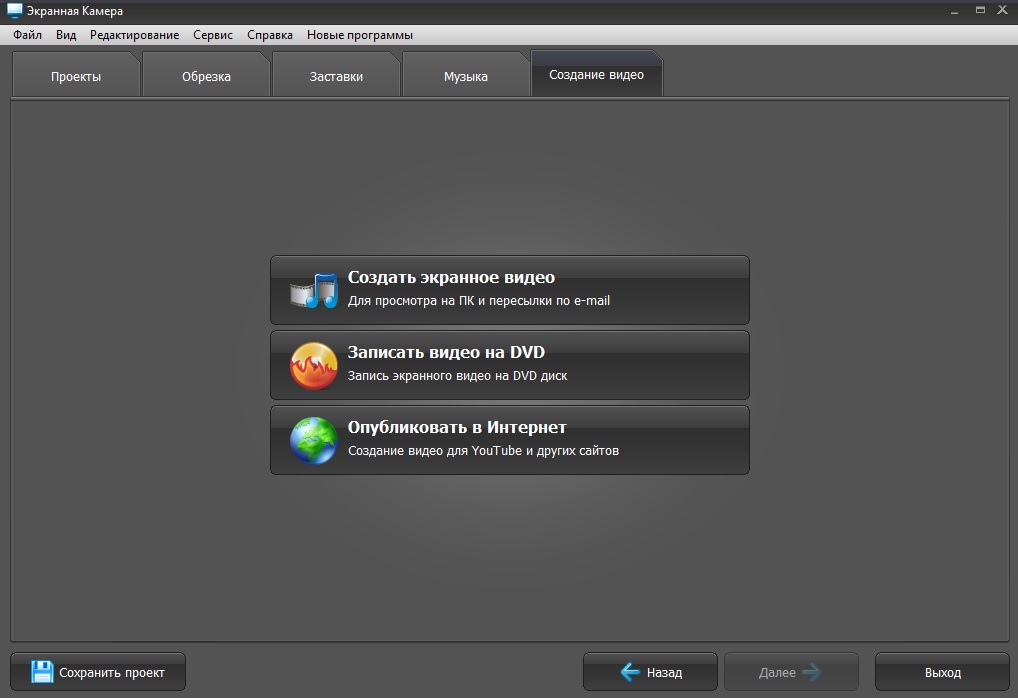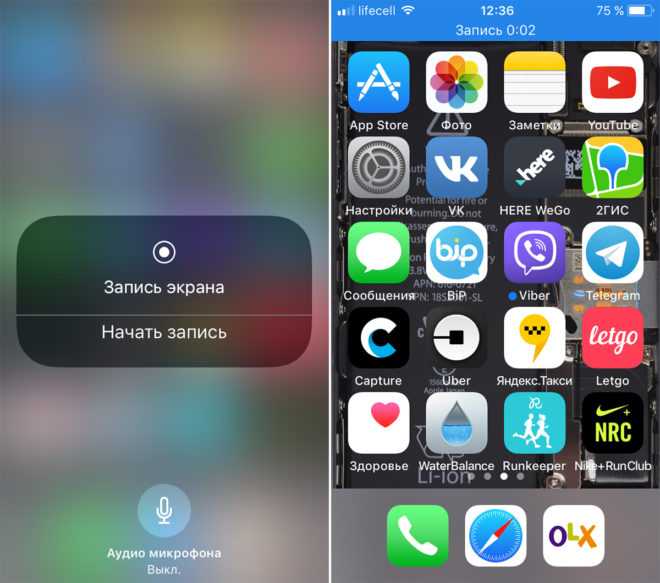Снимать видео программы: 12 лучших программ для записи экрана
Содержание
Как записать видео в домашних условиях. Несколько простых вариантов
Для записи видео в домашних условиях существует множество программ и приложений. Предлагаем несколько простых вариантов записи видео в формате mp4:
1. Microsoft PowerPoint
2. Zoom
3. QuickTime Player
4. Бесплатные программы для записи скринкастов (захвата экрана)
Обращаем ваше внимание: записать видео можно и без дополнительного микрофона — но в таком случае рекомендуется находиться в тихом месте без фоновых шумов.
Microsoft PowerPoint
Записывать видео можно в PowerPoint.
Как будет выглядеть видео?
Презентация с закадровым голосом.
Что требуется для подготовки видео?
Установленный на компьютере PowerPoint для Microsoft 365, PowerPoint 2019, PowerPoint 2016, PowerPoint 2013, PowerPoint 2010.
Шаги для записи видео:
1. Подготовьте презентацию в формате ppt.
2. Откройте презентацию, выберите Файл > Экспорт > Создать видео:
3. В первом раскрывающемся списке (Создать видео) выберите нужное качество видео, от которого зависит разрешение в конечном видеофайле. Чем выше качество видео, тем больше размер файла. Рекомендуется протестировать варианты, чтобы определить подходящий:
4. Во втором раскрывающемся списке (Создать видео) выберите Записать речевое сопровождение и время показа слайдов:
5. В появившемся окне (Запись слайд-шоу) щелкните Начать запись:
6. При записи презентации в ней сохраняются все ее элементы (речевое сопровождение, анимация, перемещения указателя, время и т.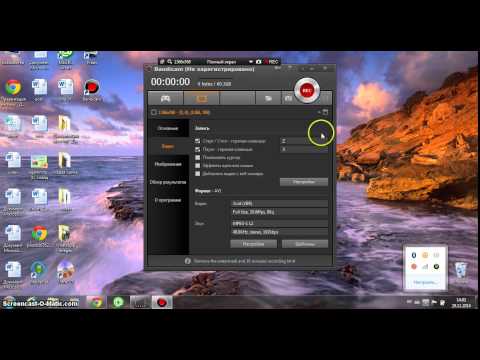 д.).
д.).
При комментировании слайдов можно пользоваться лазерной указкой/пером/маркером:
В любой момент вы можете поставить запись на паузу:
7. После записи презентации щелкните элемент Создать видео:
8. В поле Имя файла введите имя видеофайла, выберите папку, в которой его нужно сохранить, и нажмите кнопку Сохранить.
9. В поле Тип файла выберите вариант Видео MPEG-4 или Windows Media Video.
10. Ход создания видео будет отображаться в строке состояния внизу экрана. Этот процесс может занять некоторое время в зависимости от длительности видео и сложности презентации.
11. Чтобы воспроизвести созданный видеофайл, откройте соответствующую папку и дважды щелкните его.
Как будет выглядеть видео?
Презентация с закадровым голосом (верхняя панель записываться не будет).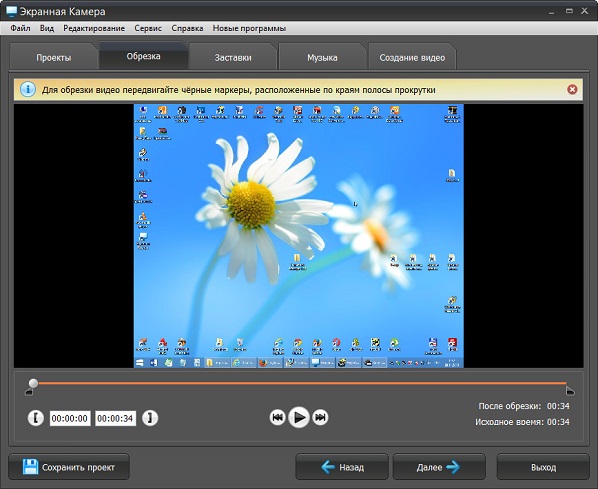
Презентация с закадровым голосом и окном со спикером (также без записи верхней панели).
Что требуется для подготовки?
Необходимо установить Zoom (подойдет бесплатная версия).
1. Зайдите на сайт https://zoom.us/
2. Нажмите Зарегистрируйтесь бесплатно, пройдите процедуру регистрации.
3. Установите программу на свой компьютер (для этого можно Начать конференцию, а затем выбрать Скачать программу).
Полную инструкцию по Zoom вы можете посмотреть здесь.
Шаги для записи видео:
1. Подготовьте презентацию в формате ppt или pdf.
2. Начните конференцию (Главная > Новая конференция):
3. При появлении следующего окна отметьте Войти с использованием звука компьютера:
4. Теперь необходимо вывести презентацию на экран. Для этого щелкните Демонстрация экрана на панели управления.
Выберите самый первый вариант (рабочий стол) и щелкните Демонстрация экрана.
5. Теперь, когда ваш экран находится в режиме демонстрации (об этом сигнализирует зеленая обводка по краям экрана), откройте презентацию. Именно в таком виде будет записано видео. Если вы не хотите, чтобы окно с вами тоже записывалось, щелкните Остановить видео на панели управления.
6. Все готово для того, чтобы начать запись. Нажмите Подробнее > Запись:
7. В любой момент вы можете поставить запись на паузу. Для этого нажмите Подробнее > Пауза записи.
8. Ваш курсор не будет записываться, поэтому, если вам необходимо акцентировать внимание на каком-то определенном месте в презентации, нажмите Комментировать. Появится дополнительная панель, на которой следует выбрать Отслеживание и любой из двух инструментов.
Инструменты «отслеживания»
9. По окончании презентации щелкните Подробнее > Остановить запись. Чтобы выйти из режима демонстрации, нажмите на красную кнопку Остановить совместное использование.
По окончании презентации щелкните Подробнее > Остановить запись. Чтобы выйти из режима демонстрации, нажмите на красную кнопку Остановить совместное использование.
10. Завершите конференцию. Записанное видео сразу автоматически начнет конвертироваться.
Когда конвертация закончится, у вас также автоматически откроется папка конференции. В ней будет лежать видео в формате mp4. Просмотрите его, переименуйте:
QuickTime Player
Подойдет только дляMacOS
Как будет выглядеть видео?
Презентация с закадровым голосом.
Что требуется для подготовки?
Ничего, на устройствах Mac OS программа стоит изначально.
Шаги для записи видео:
1. Найдите программу QuickTime Player, запустите ее.
2. Выберите Файл > Новая запись экрана.
3. У вас появится окно Запись экрана. Убедитесь, что звук работает. Щелкните красную кнопку.
4. У вас появится следующее сообщение (ниже). Нажмите на него, и запись начнется.
5. Откройте презентацию в полноэкранном режиме. Проведите презентацию. Курсор будет записываться, поэтому вы можете акцентировать внимание на важных моментах презентации.
6. Чтобы завершить запись, нажмите на кнопку, на которую указывает стрелка (на фото):
7. Запись сразу будет доступна. Если она вас устраивает, переименуйте ее и нажмите Сохранить.
Бесплатные программы для записи скринкастов (захвата экрана)
Также можно воспользоваться любой из программ для записи экрана:
https://www.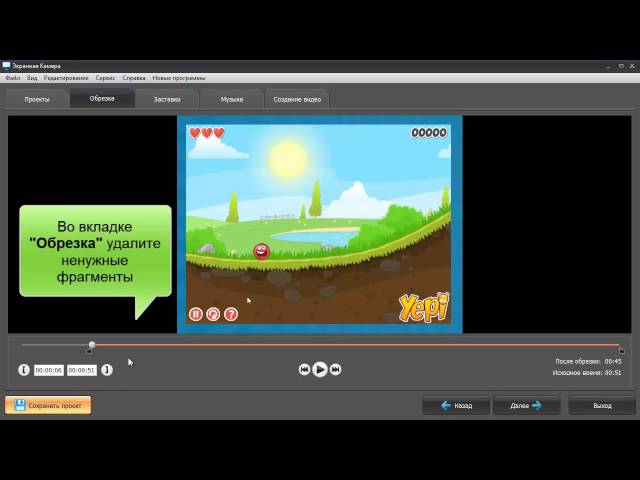 movavi.ru/screen-capture
movavi.ru/screen-capture
https://www.bandicam.com/ru/screen-recorder/
http://screencam.ru/
http://www.solveigmm.com/en/products/hypercam/
Установите программу, откройте презентацию и начните запись. После презентации завершите запись, она сохранится в формате mp4. Все записи будут иметь вид презентации с закадровым голосом.
Вместе с этим материалом читают:
Информация © 2020 Университет ИТМО
Департамент образовательной деятельности
Контакты
Отдел образовательных технологий, телефон 457-18-60, email [email protected], адрес Кронверкский пр., 49, каб. 322
Полезные приложения на смартфон, которые помогут вывести качество отснятого видео на профессиональный уровень
Современные технологии открывают для нас все новые и новые возможности, в немалой степени это касается съемки видео и фотосъемки. Совсем необязательно всегда иметь при себе дорогой фотоаппарат или камеру, ведь камеры современных смартфонов за последние несколько лет значительно прибавили в качестве и позволяют проводить не только любительскую, но и профессиональную съемку.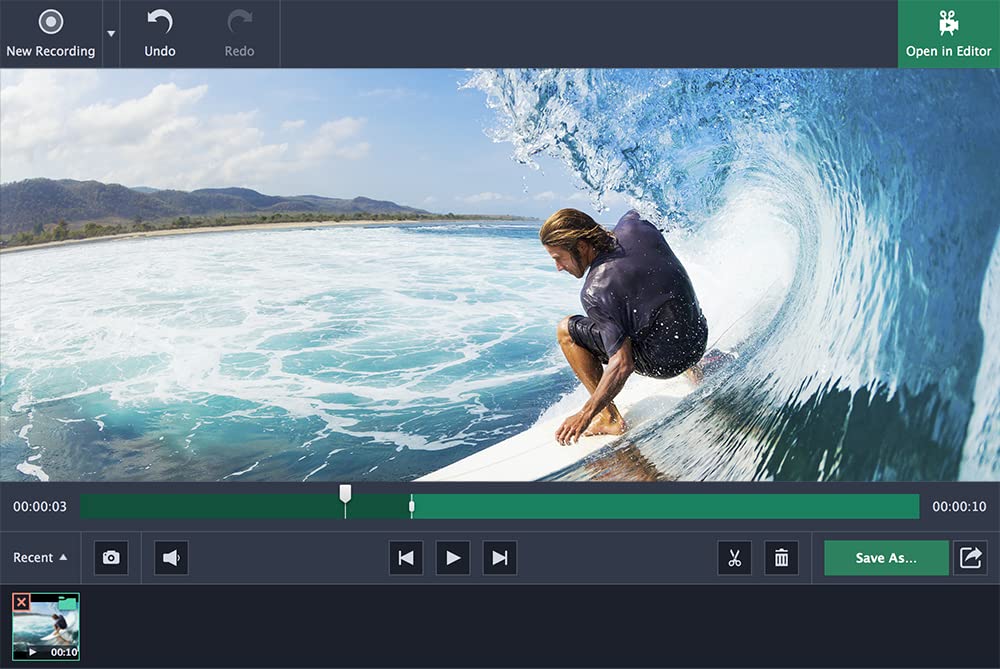 К тому же это касается не только флагманских устройств, но и многих смартфонов среднего ценового сегмента. Но кроме самого модуля камеры, важной составляющей, от которой будет зависеть качество отснятого материала, является приложение с помощью которого будет осуществляться запись видео. Программа для съемки видео на смартфон может иметь ряд дополнительных функций и настроек, недоступных в стандартных приложениях iOS или Android, поэтому мы решили выбрать лучшие и наиболее актуальные приложения, которые позволяют превратить смартфон в инструмент для записи видеоконтента, полностью удовлетворяет требованиям профессионалов.
К тому же это касается не только флагманских устройств, но и многих смартфонов среднего ценового сегмента. Но кроме самого модуля камеры, важной составляющей, от которой будет зависеть качество отснятого материала, является приложение с помощью которого будет осуществляться запись видео. Программа для съемки видео на смартфон может иметь ряд дополнительных функций и настроек, недоступных в стандартных приложениях iOS или Android, поэтому мы решили выбрать лучшие и наиболее актуальные приложения, которые позволяют превратить смартфон в инструмент для записи видеоконтента, полностью удовлетворяет требованиям профессионалов.
ProMovie Recorder
Приложение для записи видеороликов на смартфоне с многообещающими возможностями, при этом, бесплатный. Недостатком стандартной версии по сравнению с версией Pro является только наличие водяного знака, в остальном же, функционал абсолютно идентичен. Интерфейс программы не самый простой, в нем придется заранее разобраться, но после ознакомления со всеми возможностями программы пользователю будет доступна съемка видео в 4К, как в ручном, так и автоматическом режиме, а также возможность подключения внешних микрофонов, объективов, стедикама, и других подобных аксессуаров.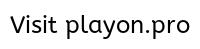 Также ProMovie Recorder поддерживает подключение внешнего экрана через HDMI или VGA-адаптера, что позволит в профессиональном формате контролировать съемочный процесс.
Также ProMovie Recorder поддерживает подключение внешнего экрана через HDMI или VGA-адаптера, что позволит в профессиональном формате контролировать съемочный процесс.
MAVIS
Бесплатные программы для камеры iPhone иногда могут по-настоящему поражать своей функциональностью и нацеленностью на профессиональную съемку. MAVIS является одной из таких, но стоит сразу заметить, что для новичков она будет сложной, но профессионалы откроют совершенно новые возможности камеры своего смартфона.
Приложение отличается огромным выбором ручных настроек, режимов и пресетов изображения. Гибкость настройки — это то, что выделяет программу на фоне большинства аналогов, а также исправная и отлаженная работа всех заявленных функций. При желании можно вручную выбрать необходимую частоту кадров, битрейт до 100 Мбит / сек, который практически никогда не опускается менее чем до 80. Есть поддержка внешних микрофонов или наушников, запись звука в моно или стерео форматах, и многое другое. Программа доступна для загрузки на устройства под управлением iOS абсолютно бесплатно.
Программа доступна для загрузки на устройства под управлением iOS абсолютно бесплатно.
FiLMiC Pro
Вспоминая лучшие программы для съемки видео на андроид невозможно обойти стороной FiLMiC Pro, к тому же его можно загрузить на айфон. Из всех перечисленных выше данная программа является наиболее универсальной, ведь она позволяет вручную выбирать частоту кадров, настраивать звук, записывать видео в любой разрешении, вплоть до 4К, настраивать экспозицию, баланс белого и фокусировки. Все ручные настройки могут быть сохранены в формате пресета, а приятным бонусом является полноценная поддержка анаморфотных насадок. Среди минусов этого приложения стоит отметить его весьма значительную стоимость, особенно учитывая то, что многие другие программы с нашего топа доступны на бесплатной основе.
ProShot
Понятен по цене приложение для съемки видео, поддерживается как на айфоне, так и андроид смартфонах. ProShot отличается понятным и минималистичным интерфейсом, разнообразием ручных и комбинированных настроек, которые позволяют достичь желаемого качества изображения.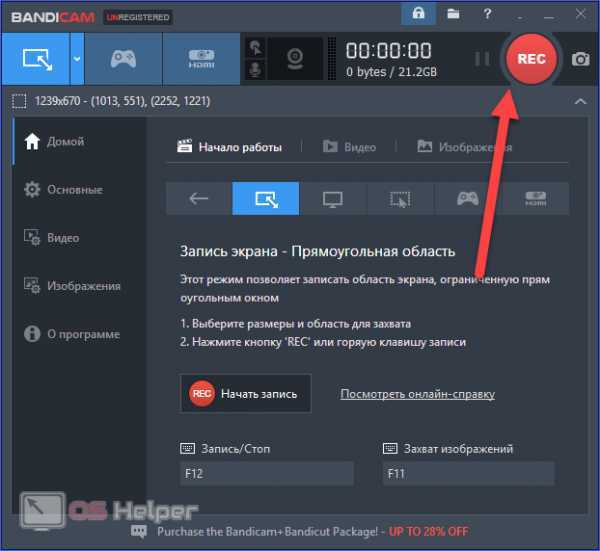 С его помощью ваш смартфон сможет снимать даже таймплапсы, ведь заявленный битрейт достигает значения в 175 Мбит / с. Среди прочих настроек следует выделить:
С его помощью ваш смартфон сможет снимать даже таймплапсы, ведь заявленный битрейт достигает значения в 175 Мбит / с. Среди прочих настроек следует выделить:
- Выбор экспозиции;
- фокусировка;
- Различные форматы кадра;
- Гибкость при выборе баланса белого;
- Возможность создавать собственные пресеты и сохранять их в программе для дальнейшего использования.
Hyperlapse
Отдельное приложение от Instagram на iOS, который будет особенно актуальным для активных пользователей этой социальной сети. Программа позволяет снимать таймплапсы с пониженной частотой кадров и выбором кратности ускорения, поэтому отлично подходит для красивой съемки мероприятий или рассветов, записи необычных коротких видео, которые затем можно залить в Instagram-историю. Если вы ищите простое приложение для съемки видео с фильтрами и парочкой дополнительных возможностей, то это именно то, что вам нужно.
Rarevision VHS
Пожалуй, самый необычный приложение в нашем топе, ведь главная его фишка заключается в стилизации видеороликов под 80-е или 90-е годы.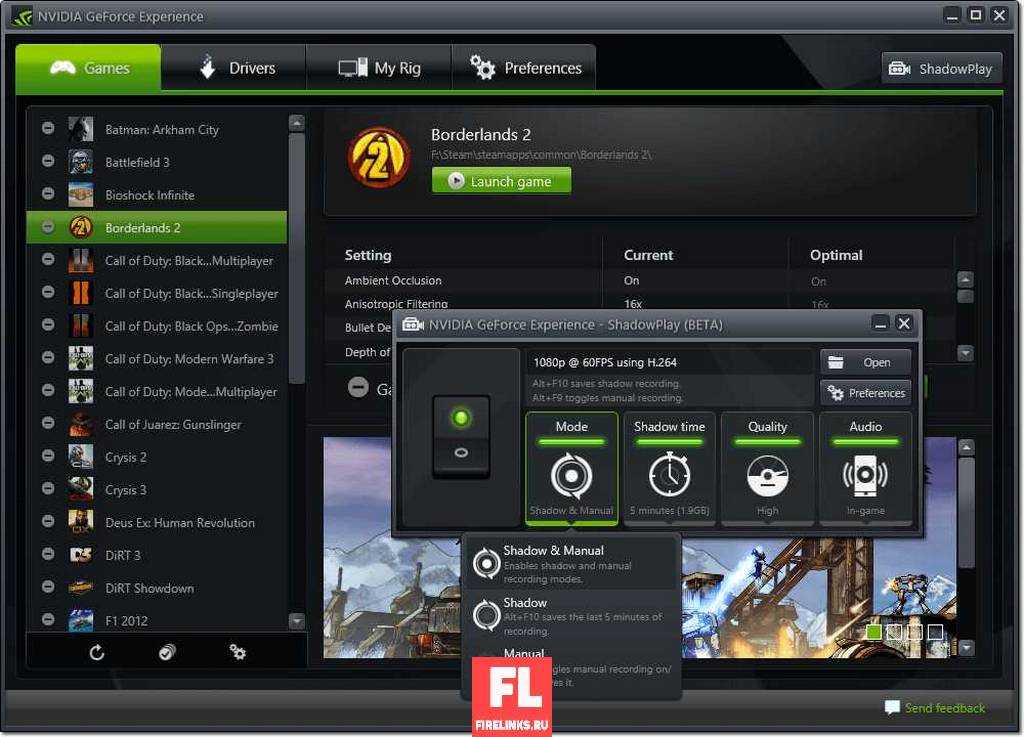 Программу можно загрузить как на iOS, так и Android, но важно учитывать, что она очень специфическая и не является универсальным инструментом для создания видео на смартфоне. Изображения и звук записываются с некоторыми искажениями, которые были присущи старым VHS-камерам. Простой интерфейс, который также выполнен в ретро-стиле, у пользователей старшего возраста может вызвать ностальгию, к тому же при необходимости на экран можно вывести дату съемки, или дополнить видеоряд титрами, точно как при просмотре архивных записей на кассетных видеомагнитофонах.
Программу можно загрузить как на iOS, так и Android, но важно учитывать, что она очень специфическая и не является универсальным инструментом для создания видео на смартфоне. Изображения и звук записываются с некоторыми искажениями, которые были присущи старым VHS-камерам. Простой интерфейс, который также выполнен в ретро-стиле, у пользователей старшего возраста может вызвать ностальгию, к тому же при необходимости на экран можно вывести дату съемки, или дополнить видеоряд титрами, точно как при просмотре архивных записей на кассетных видеомагнитофонах.
MoviePro
Эксклюзивные программы для съемки видео на айфоне также могут отличаться широкими функциональными возможностями и предназначаться для профессионального использования. MoviePro является одним из таких, так как предлагает своим пользователям большой выбор настроек съемки: фокус, экспозиция, управления ISO и прочее. В программе уже доступны различные пресеты, которые позволяют снимать видеоролики в различных стилях и в различных условиях. Как и в других подобных программах, пользователь может самостоятельно установить битрейт, частоту кадров, подсоединить микрофон или наушники, а также другие гаджеты, позволит достичь высокого качества отснятого материала.
Как и в других подобных программах, пользователь может самостоятельно установить битрейт, частоту кадров, подсоединить микрофон или наушники, а также другие гаджеты, позволит достичь высокого качества отснятого материала.
4K Camera — Pro Camera Recorder
Если вы хотите скачать приложение для съемок видео бесплатно на андроид, то данная программа будет одним из лучших вариантов. Учитывая то, что приложение бесплатное, его функционал действительно поражает, ведь пользователям доступны различные настройки изображения, в том числе ручные или полуавтоматические. Программа позволяет выставлять баланс белого, экспозицию, частоту кадров, фокус и многое другое. Для флагманских смартфонов доступна съемка видео с частотой кадров до 240 в секунду. Также присутствует замедленная или ускоренная съемка, выбор соотношения сторон, различные сетки и гистограммы, что особенно актуально при переходе по любительскому на профессиональный уровень.
Все из перечисленных приложений для камеры смартфона отлично справятся со съемкой видео для личного блога, видеороликов на YouTube, а некоторые откроют гораздо большие возможности для творчества и позволят значительно улучшить качество отснятого видеоматериала.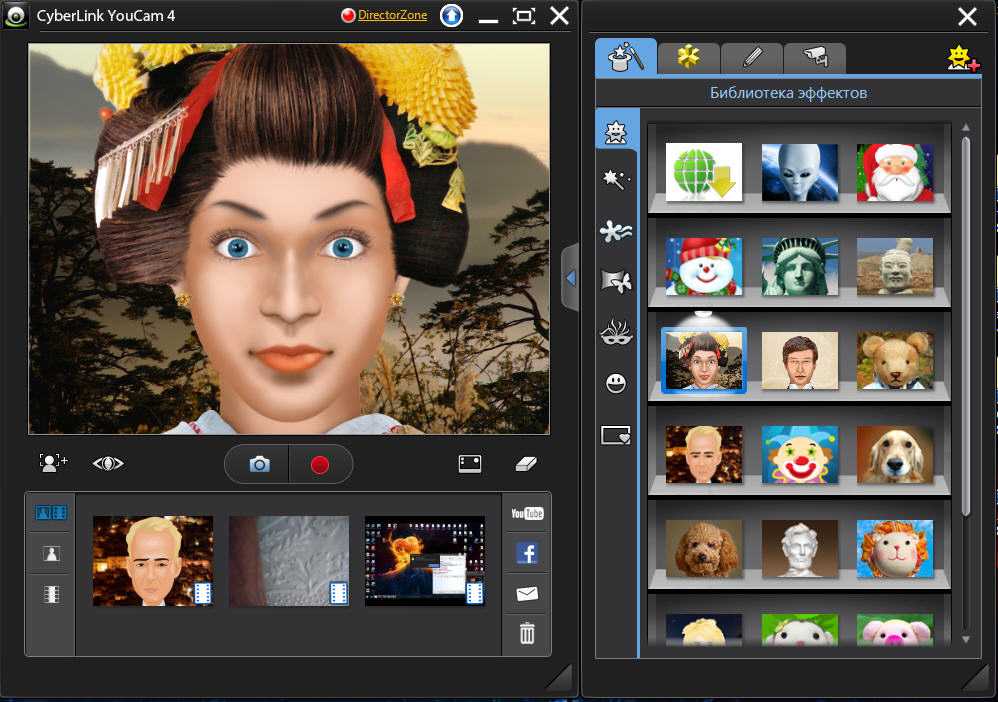 Рекомендуем также ознакомиться с ассортиментом наших восстановленных смартфонов и купить айфон по самой низкой цене в Украине.
Рекомендуем также ознакомиться с ассортиментом наших восстановленных смартфонов и купить айфон по самой низкой цене в Украине.
12 лучших программ для записи видео в формате HD (бесплатных и платных)
Что такое программа для записи видео?
Программное обеспечение для видеозаписи — это именно то, на что оно похоже: программное обеспечение для захвата видеоматериалов. Используя программное обеспечение для записи видео, такое как Riverside, вы можете создавать визуальный HD-контент, который вам подходит. Вы можете записывать несколько источников одновременно и включать контент с вашего экрана.
Преимущества программного обеспечения для записи видео
1. Ускорьте рабочий процесс
Интеграция программного обеспечения для видеозаписи в вашу установку упростит процесс записи и сэкономит ваше время. Если вы в настоящее время записываете прямо на SD-карту вашей камеры, а затем загружаете отснятый материал на свой компьютер для редактирования, вы можете сократить несколько этапов своего процесса с помощью программного обеспечения, такого как Riverside.
2. Дополните звук визуальным контентом
Разнообразьте свой контент, включив в него визуальные элементы, что повысит ценность вашего производства и предложит больше вашей аудитории. Программное обеспечение для видеозаписи, такое как Riverside, обеспечивает плавный переход к полному аудиовизуальному контенту, поэтому вы можете пользоваться всеми преимуществами видео без дополнительных усилий.
3. Свяжитесь со своей аудиторией
Визуальный контент поможет вам более эффективно взаимодействовать с аудиторией. Вы сможете предложить более «человеческую» сторону своего контента, добавить больше контекста с помощью визуальных подсказок и в целом сделать свой контент более захватывающим.
4. Запись с нескольких источников
Большинство программ для записи видео позволяют записывать несколько источников одновременно. Это означает, например, что вы сможете записывать свою речь во время совместного использования экрана.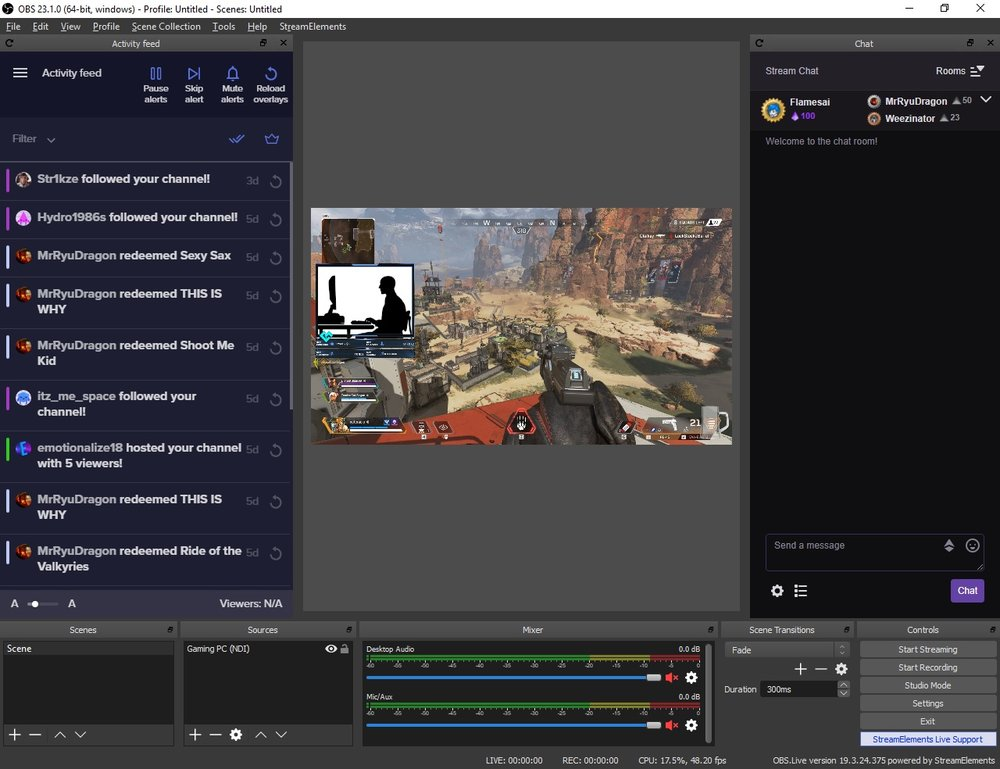 Riverside делает еще один шаг вперед, позволяя вам вести запись с участием до 7 удаленных гостей — всегда в формате HD.
Riverside делает еще один шаг вперед, позволяя вам вести запись с участием до 7 удаленных гостей — всегда в формате HD.
На что следует обратить внимание при выборе программного обеспечения для видеозаписи
Хотя существует множество вариантов программного обеспечения для видеозаписи, многие из которых даже бесплатны, важно учитывать, на какие функции обращать внимание. Некоторые функции, которые следует учитывать, включают:
Высококачественное разрешение
Прежде всего, вы должны убедиться, что ваш видеомагнитофон записывает видео высокого качества. Даже если вы подключаете к рекордеру камеру высшего класса, само программное обеспечение должно обеспечивать запись в хорошем разрешении. Для достижения наилучших результатов мы рекомендуем как минимум 720p HD, но лучше выбрать 1080p Full HD или выше.
Локальная запись
Большинство сетевых видеомагнитофонов используют для записи Интернет.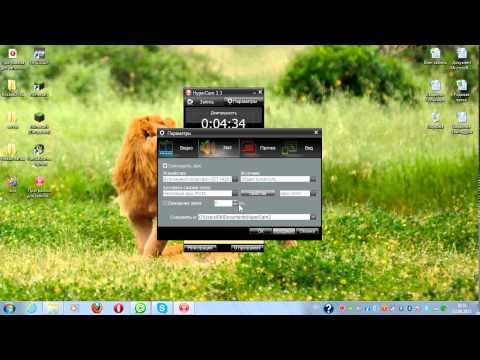 К сожалению, это означает, что если ваш интернет нестабилен, вы можете столкнуться с размытыми или запаздывающими видеозаписями. Вот почему мы предлагаем попробовать программное обеспечение, которое предлагает локальную запись. Локальное программное обеспечение на основе записи записывает и сохраняет все прямо на вашем устройстве, поэтому даже если у вас возникнут сбои в интернет-соединении, ваши записи не пострадают.
К сожалению, это означает, что если ваш интернет нестабилен, вы можете столкнуться с размытыми или запаздывающими видеозаписями. Вот почему мы предлагаем попробовать программное обеспечение, которое предлагает локальную запись. Локальное программное обеспечение на основе записи записывает и сохраняет все прямо на вашем устройстве, поэтому даже если у вас возникнут сбои в интернет-соединении, ваши записи не пострадают.
Многодорожечная запись
Многодорожечная запись — это возможность захвата и загрузки отдельных видео- и аудиодорожек для каждого участника. Это важно, потому что дает больше гибкости при редактировании. Вы можете точно выбрать, кого и что вы хотите отображать, поскольку у вас есть отдельный контент для каждого человека.
Запись экрана
Большинство видеозаписей также работают как программное обеспечение для записи экрана. Полезно иметь их вместе, так как вам не придется беспокоиться о загрузке дополнительных программ, и это упрощает одновременную запись экрана, видео и звука.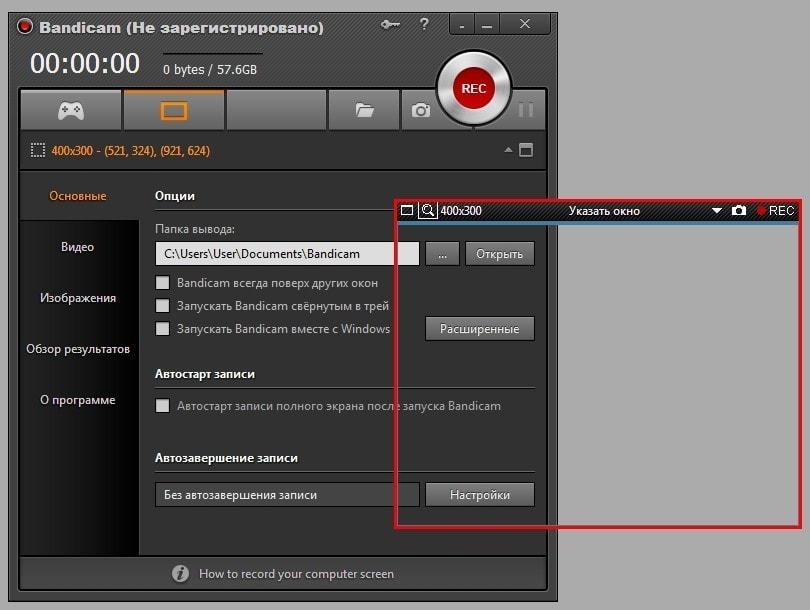 Мы предлагаем посмотреть, какие возможности записи экрана есть в вашем программном обеспечении. Для начала вы можете посмотреть параметры разрешения и макета записи экрана.
Мы предлагаем посмотреть, какие возможности записи экрана есть в вашем программном обеспечении. Для начала вы можете посмотреть параметры разрешения и макета записи экрана.
Дополнительные функции
Хотя основной целью вашего программного обеспечения должна быть запись, также полезно обратить внимание на дополнительные функции, такие как инструменты редактирования, расшифровка видео и даже возможность прямой трансляции или проведения удаленных сеансов записи с гостями. Это может сэкономить ваше время и помочь оптимизировать процесс записи, а также упростить вам задачу.
Простота использования
И наконец, неважно, насколько хороша ваша программа для захвата видео, она должна быть проста в использовании. Не поможет, если у вас много инструментов, но вы не в состоянии понять, как использовать какой-либо из них. Для начинающих простое программное обеспечение очень важно, а для опытных пользователей это обычно экономит время.
12 Лучшее программное обеспечение для видеозаписи (бесплатное и платное)
Как мы уже упоминали, существует множество различных программ для видеозаписи, каждое из которых предлагает различные функции. Вот краткое описание некоторых других хороших вариантов:
1. Riverside
Цена: Бесплатные или платные планы, начиная с 15 долларов США в месяц.
Riverside.fm призван сделать вашу жизнь проще. Вы можете удаленно записывать видео с разрешением до 4K и приглашать до 7 гостей присоединиться к вам, где бы они ни находились. Платформа полностью основана на браузере, поэтому вам не нужно ничего скачивать, чтобы начать. Это также означает, что Riverside совместим со всеми операционными системами. Он предлагает простую настройку. Только хозяину нужно создать учетную запись, а гостям просто нужно перейти по ссылке-приглашению, чтобы попасть в вашу онлайн-студию звукозаписи.
Когда дело доходит до записи, Riverside предлагает не только высококачественное разрешение. Для каждого участника можно записывать отдельные треки, а лучше всего Риверсайд работает с локальными записями. С отдельными дорожками видео, аудио и записи экрана у вас будет больше контроля над редактированием, а с локальной записью вам не придется беспокоиться о проблемах с Интернетом, которые ухудшат качество вашей записи. Записи экрана также записываются в формате HD, и вы можете легко поделиться экраном окна, онлайн-вкладки или всего экрана вашего рабочего стола.
Для каждого участника можно записывать отдельные треки, а лучше всего Риверсайд работает с локальными записями. С отдельными дорожками видео, аудио и записи экрана у вас будет больше контроля над редактированием, а с локальной записью вам не придется беспокоиться о проблемах с Интернетом, которые ухудшат качество вашей записи. Записи экрана также записываются в формате HD, и вы можете легко поделиться экраном окна, онлайн-вкладки или всего экрана вашего рабочего стола.
И это еще не все. Вы можете обмениваться медиафайлами во время сеанса записи с помощью полностью интегрированной панели мультимедиа, и они будут автоматически записаны как отдельная дорожка. Эта медиа-панель имеет предварительно загруженные звуковые эффекты, но вы также можете добавить свои собственные медиафайлы.
Pros
- Высококачественное разрешение видео до 4K и аудио 48 кГц WAV.
- Универсальное программное обеспечение для видеозаписи и записи экрана
- Предлагает отличные дополнительные функции, включая инструменты редактирования, транскрипцию и прямую трансляцию
- Многодорожечная запись
- Удаленная запись с участием до 7 гостей
- Мобильное приложение для записи на ходу
- Индивидуальный брендинг, который отлично подходит для записывающих компаний
- Простое распространение на таких платформах, как YouTube и Riverside
- Не предлагает расширенные инструменты редактирования
2.
 QuickTime X
QuickTime X Цена: Бесплатно
Программа QuickTime встроена во все устройства Apple и позволяет записывать видео с камеры вашего устройства. . К сожалению, QuickTime сам по себе не может вести запись с удаленными гостями. Если вы хотите записывать с другими, вам нужно попросить каждого из ваших участников записывать себя локально с помощью QuickTime, пока вы разговариваете по Zoom или Skype. Затем каждый из них должен будет отправить вам свой файл записи. Немного хлопот, если вы спросите нас.
Pros
- Не нужно загружать что -либо новое
- Видео и экран. пользователи
- Нет возможности удаленной записи с гостями
3. Регистратор вызовов Ecamm
(ECamm)
Цена: Бесплатная 14-дневная пробная версия или планы от 16 долларов в месяц.
Ecamm Call Recorder предназначен для облегчения записи звонков Skype. Ваши видео- и аудиозвонки в Skype записываются непосредственно на ваш Mac, чтобы вы могли использовать их позже.
 Если вы спросите нас, это отличное решение старой проблемы.
Если вы спросите нас, это отличное решение старой проблемы.Pros
- Высококачественное разрешение записи
- Варианты прямой трансляции
- Программное обеспечение для записи экрана и видеозаписи
- Поставляется с дополнительными функциями, такими как виджеты и зеленые экраны.
Минусы
- Водяной знак на пробной версии
- Доступно только на Mac
Vidyard ориентируется на удаленных продавцов, чтобы они могли усилить свои торговые предложения с помощью визуального элемента. Vidyard позволяет создавать видеосообщения, которые передают индивидуальный подход. Vidyard бесплатен, и с ним легко начать работу. Вы можете записать видео или свой экран и мгновенно поделиться им со своими клиентами. Единственное, Vidyard в настоящее время не поддерживает удаленную запись, поэтому вы не сможете работать с удаленными участниками с помощью Vidyard.

Pros
- Экран и видео-рекордер
- Легкий обмен
- Видео-аналитика и хостинг с платными планами
минусы
- могут иметь только 5 пользователей с бизнес-планом. что составляет 1250 долларов в месяц.
- Может записывать только до 25 видео на бесплатном плане
- Может записывать только 30-минутные видео на бесплатном плане и 1 час на плане Pro.
5. Увеличение
(Zoom)
Цена: Бесплатно или тарифные планы от 149,90 долларов в год
Zoom — имя нарицательное, знакомое большинству людей. Это делает его привлекательным для создателей контента, которые не хотят никаких хлопот. К сожалению, возможностям записи видео в Zoom мешает надежное и стабильное подключение к Интернету. Кроме того, вся ваша запись будет записана на одну дорожку, а это означает, что ваши возможности редактирования при постобработке ограничены.

Плюсы
- Знакомый для гостей для использования
- Video и Screen Recorder
- Инструмент с белой доской с редактируемыми досками
- Хороший для записи вебинаров
- Удаленная запись доступна
9000
- Вы должны заплатить за запись с более чем 2 участниками более 40 минут
- Zoom не предлагает запись отдельной видеодорожки, только аудио.
.
6. Ткацкий станок
Цена: Бесплатный план или платные планы, начиная с 8 долларов США в месяц.
Инструмент Loom для записи видео и экрана предназначен для быстрого общения, а не для обширного видеоконтента. Он продается в удаленных командах, где видеосообщения являются гораздо более личным средством общения. Loom умеет записывать видеоконференции (такие как Zoom, Google Hangouts).
Pros
- Может записывать на настольные и мобильные устройства
- Разрешение записи до 4K
- Возможности редактирования видео
- Может также записывать экран
- До 25 участников в одном видео
Минусы
- Запись уязвима для подключения к Интернету
- В бесплатном тарифном плане Starter вы можете записывать только 5-минутные видеоролики.

- В бесплатном плане вы можете записывать не более 25 видео на человека.
7. Камтазия
(Camtasia)
Цена: Начинается с 299,99 долларов США за пользователя единовременно, а затем 50 долларов США в год для продления.
Camtasia — программа для записи экрана и видеоредактор, совместимая как с Mac, так и с Windows. Это простое приложение, предназначенное для записи простых видеоуроков и контента. Это не на самом деле , настроенный для записи с удаленными гостями, хотя это может быть, если вы записали свой экран, например, во время вызова Zoom.
Плюсы 9 8. CamStudio Цена: Бесплатно CamStudio может записывать ваш экран и любую звуковую активность. Опять же, он не настроен для размещения удаленных гостей. Это больше для людей, которые хотят записывать себя и свои экраны одновременно. Pros Cons 9. OBS Studio (OBS Studio) Цена: Бесплатно OBS — это популярное программное обеспечение для захвата видео, которое предлагает множество бесплатных инструментов. Он интегрируется с различными потоковыми онлайн-платформами и идеально подходит для геймеров, которые хотят одновременно снимать экран игры и видео. В целом, платформа требует некоторого обучения, но она предлагает множество функций, которые помогут вам создавать профессиональные видеозаписи. Подробнее: Как записывать с помощью OBS (пошаговое руководство) Профи 10. Ezvid Цена: Бесплатно Ezvid позволяет записывать экран и звук. Он имеет некоторые дополнительные функции, такие как запись голоса, камера для лица, синтез голоса и рисование экрана. В отличие от Riverside, он не оптимизирован для записи удаленных звонков, поэтому вы не сможете легко вести запись с международными участниками. Pros Cons 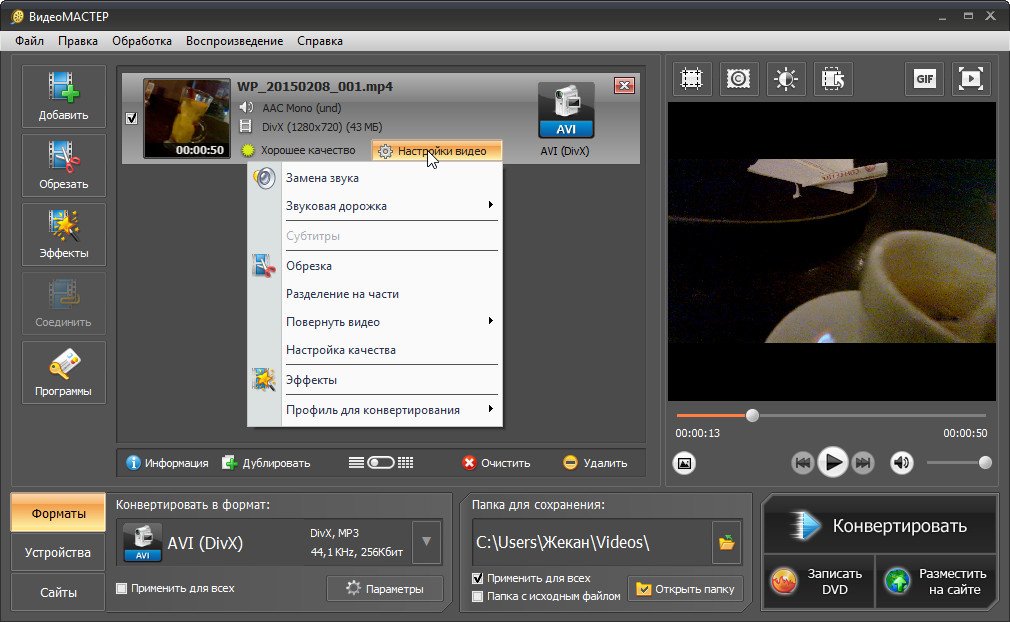

(Bandicam)
Цена: Бесплатные или платные планы от 39,95 долларов США единоразово.
Bandicam особенно удобен для записи видео с внешних устройств, таких как веб-камеры или смартфоны. Онлайн-видеомагнитофон также идеально подходит для геймеров, которые хотят записывать со своих игровых устройств. Дополнительные функции, которые поставляются с Bandicam, включают возможности записи в реальном времени и наложения веб-камеры.
Pros
- Great additional tools for live streamers and gamers
- Can record from various device screens
- Only a once-off payment
Cons
- Watermark on the free version
- Doesn’ t предлагает множество инструментов для редактирования
- Нет возможности удаленной записи с гостями
12. Movavi
Цена: Бесплатные или платные планы от 44,95 долларов в месяц.
Movavi больше известен своим программным обеспечением для редактирования видео, но у платформы есть и рекордер. Этот рекордер продается как запись экрана, но вы также можете записывать видео. Программное обеспечение является базовым, но поставляется с некоторыми дополнительными инструментами и эффектами.
Этот рекордер продается как запись экрана, но вы также можете записывать видео. Программное обеспечение является базовым, но поставляется с некоторыми дополнительными инструментами и эффектами.
Pros
- Дополнительные инструменты для экранных аннотаций
- Устройство записи экрана и видео
- Возможность установки таймера записи
- Разрешение видео до 4K
Минусы
- Водяной знак на бесплатной версии
- Не предлагает собственные студии записи удаленных совещаний
Лучшее программное обеспечение для видеозаписи
выбор для высококачественной видеозаписи. Он предлагает широкий набор функций в сочетании со встроенной возможностью записи каждого участника в формате HD независимо от их подключения к Интернету, что делает его универсальным победителем.
Функции Riverside.fm
Локальная запись без подключения к Интернету
Riverside записывает каждого участника локально в формате Full HD. Локальная запись означает, что каким бы слабым или прерывистым ни было ваше интернет-соединение или интернет-соединение вашего участника, ваша окончательная запись останется неизменной.
Локальная запись означает, что каким бы слабым или прерывистым ни было ваше интернет-соединение или интернет-соединение вашего участника, ваша окончательная запись останется неизменной.
Узнайте, как записать безупречное видео с помощью Riverside.fm, из нашего видеоурока
Запись из любой точки мира
Риверсайд создан для удаленной записи. Вы можете записывать до 7 удаленных гостей в любой точке мира, всегда в формате Full HD.
Доступный
Весь набор функций Riverside доступен в различных планах, включая бесплатный вариант и платные планы, начиная с 15 долларов в месяц, потому что высококачественная запись не должна обходиться в кругленькую сумму.
Транскрипции
Riverside автоматически создает транскрипции ваших записей, чтобы вы могли максимально использовать свой контент. Транскрипции бесценны для того, чтобы сделать ваш контент более доступным и разнообразить его применение. Просто зайдите в свой Magic Editor после того, как вы закончите запись, и Riverside сгенерирует вашу транскрипцию.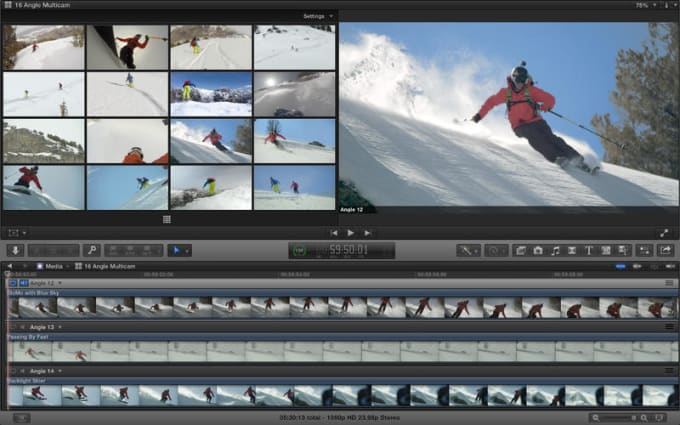
Прочтите о том, почему расшифровка вашего контента жизненно важна для усиления вашего цифрового присутствия
Запись экрана
С Riverside вы можете записывать свой экран с разрешением до 1080p Full HD. Кнопка демонстрации экрана проста в использовании, и вы можете записывать свой экран отдельно, чтобы максимизировать контроль над постобработкой.
Инструменты редактирования
Если вы хотите оптимизировать процесс видеозаписи вплоть до редактирования, вам подойдет Magic Editor от Riverside. Вы можете настроить свою запись, создавать быстрые клипы для общего доступа, а также точно настраивать звук по своему усмотрению.
Лучшее бесплатное программное обеспечение для записи видео
На этот вопрос нет однозначного ответа, поскольку он зависит от того, что вы ищете. Если вам нужно вести запись с удаленными гостями и вам не нужно слишком беспокоиться о разрешении записи, скорее всего, Zoom — лучший вариант для вас.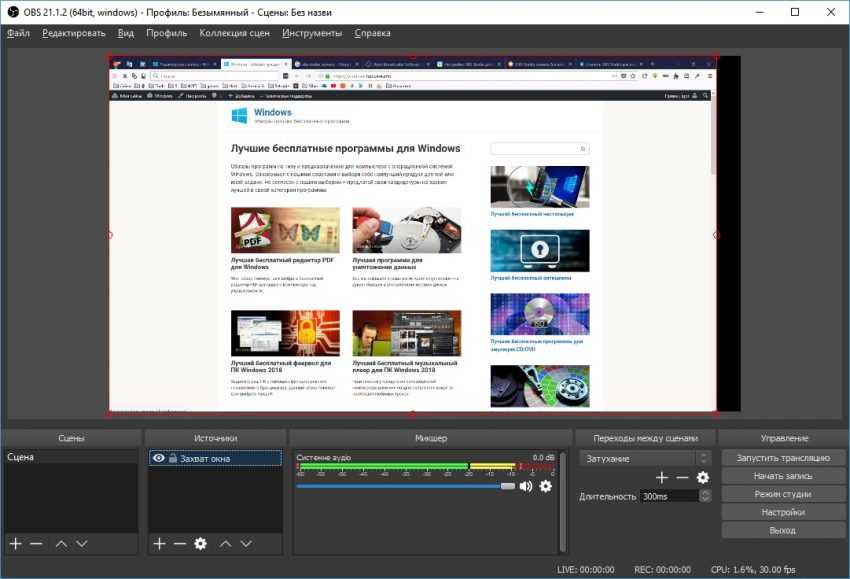 Он знаком, прост в использовании и записывает ваш звонок на одну дорожку. Если вам нужно программное обеспечение с возможностью локальной записи, мы рекомендуем Riverside.
Он знаком, прост в использовании и записывает ваш звонок на одну дорожку. Если вам нужно программное обеспечение с возможностью локальной записи, мы рекомендуем Riverside.
С другой стороны, если вы хотите записать себя и свой экран для маркетинговых, обучающих или коммуникативных целей, план Loom Starter бесплатен и является хорошим вариантом
Лучшее программное обеспечение для записи видео на ПК
Если вы ищете лучшее программное обеспечение для записи видео на рабочем столе, вы можете использовать любой из вариантов, перечисленных выше. Если вас интересует платформа на основе браузера, вы можете попробовать Riverside, но если вы хотите загрузить программное обеспечение, мы рассмотрим некоторые из лучших программ для компьютерной видеозаписи для Windows и Mac.
Лучшее бесплатное и платное программное обеспечение для записи видео для Windows 10
Независимо от того, ищете ли вы бесплатное программное обеспечение для записи видео для Windows или платный вариант, наш список выше охватывает оба варианта. Вы всегда можете бесплатно использовать средство записи экрана Windows Game Bar. Это встроенное бесплатное приложение для записи видео для ПК с Windows 10. Хотя обратите внимание, что он может не иметь всех необходимых вам функций и больше ориентирован на запись экрана в игре.
Вы всегда можете бесплатно использовать средство записи экрана Windows Game Bar. Это встроенное бесплатное приложение для записи видео для ПК с Windows 10. Хотя обратите внимание, что он может не иметь всех необходимых вам функций и больше ориентирован на запись экрана в игре.
Еще несколько лучших бесплатных программ для видеозаписи для Windows 10 включают:
- OBS Studio
- Riverside Free Plan
- Ezvid
Если вы ищете платные опции от лучших видеомагнитофонов для Windows, вы можете попробовать следующие:
- Movavi
- Riverside
- Camtasia
- Bandicam
Лучшее бесплатное и платное программное обеспечение для видеозаписи для компьютеров Mac
-в бесплатном программном обеспечении для записи экрана. Это довольно простое приложение для записи, и вы можете попробовать другое программное обеспечение для записи видео на Mac, включая:
- OBS Studio
- Movavi
- Loom
- Camtasia
- Riverside
Лучший программный обеспечение для записи видео для YouTube
Это возрастное сталовое создатель.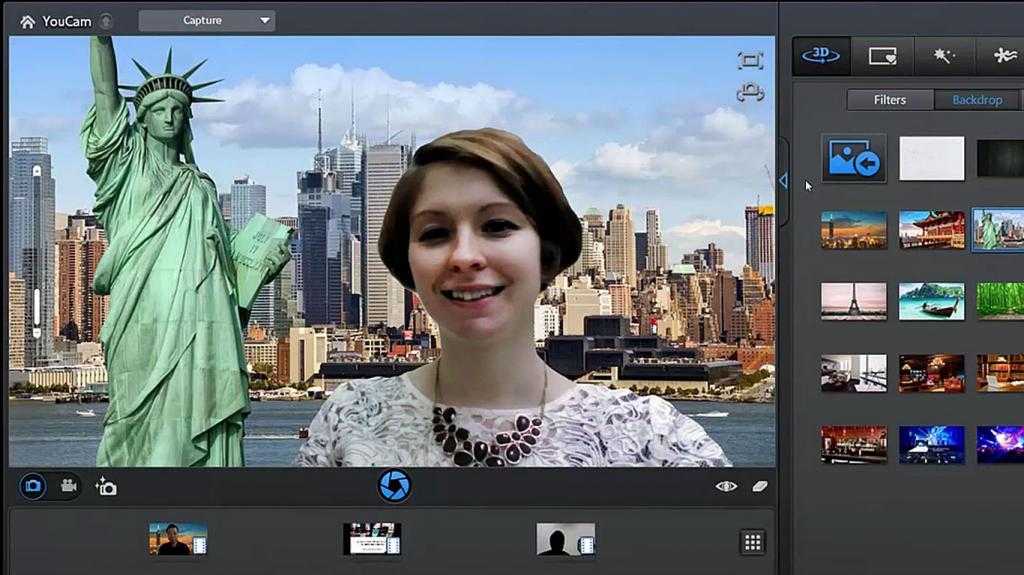 Вопрос и мы. Riverside основан на браузере, поэтому он совместим со всеми операционными системами. Это лучшее программное обеспечение для записи видео для YouTube, потому что оно всегда записывает в формате Full HD, поэтому вы всегда выглядите и звучите наилучшим образом. Кроме того, это не сломит банк, начиная всего с 7,5 долларов в месяц.
Вопрос и мы. Riverside основан на браузере, поэтому он совместим со всеми операционными системами. Это лучшее программное обеспечение для записи видео для YouTube, потому что оно всегда записывает в формате Full HD, поэтому вы всегда выглядите и звучите наилучшим образом. Кроме того, это не сломит банк, начиная всего с 7,5 долларов в месяц.
Лучшее приложение для записи видео для iPhone и Android
Если вы ищете хорошее программное обеспечение для записи видео, которое также совместимо с телефонами, вы можете попробовать несколько отличных вариантов. Из нашего списка лучшими приложениями для записи видео на iPhone и Android являются Riverside или Zoom.
Ознакомьтесь с нашими руководствами, если вы специально ищете приложение для прямой трансляции или приложение для редактирования видео для своего мобильного телефона.
Как записать онлайн-видео и свой экран в формате Full HD с помощью Riverside.fm
- Создайте новую студию на панели инструментов Riverside.

- Выберите тип записи. Выберите «Аудио и видео» для записи видео.
- Пригласите гостей в свою студию, нажав кнопку «Пригласить людей» .
- Войдите в свою студию звукозаписи и подождите, пока ваши гости присоединятся к вашему сеансу, используя ссылку-приглашение.
- Когда будете готовы, нажмите «Запись ».
- Чтобы также записать свой экран, нажмите кнопку экран значок.
- Выберите, хотите ли вы поделиться всем экраном, отдельным окном приложения или вкладкой Chrome
- Когда вы закончите запись, нажмите кнопку Стоп .
- После этого вы сможете получить доступ ко всем своим записям в виде отдельных дорожек в Studio Recordings Riverside .
Часто задаваемые вопросы о программном обеспечении для записи видео
Что используют большинство пользователей YouTube для записи своих видео?
У разных ютуберов будут свои настройки и процесс записи. Поэтому единой рекомендации мы дать не можем. Многие ютуберы записывают с помощью камеры и внешнего микрофона. Позже они подключат свою SD-карту к компьютеру и редактируют отснятый материал с помощью программного обеспечения, такого как Final Cut Pro.
Поэтому единой рекомендации мы дать не можем. Многие ютуберы записывают с помощью камеры и внешнего микрофона. Позже они подключат свою SD-карту к компьютеру и редактируют отснятый материал с помощью программного обеспечения, такого как Final Cut Pro.
Другие пользователи YouTube предпочтут использовать программное обеспечение для записи видео, такое как Riverside.fm, из-за возможности делиться своим экраном, записывать с удаленными гостями и вести прямую трансляцию.
Какая программа для записи видео лучше всего подходит для начинающих?
Riverside.fm разработан, чтобы быть простым и интуитивно понятным в использовании. Здесь нет кривой обучения, поэтому вы можете сосредоточиться на том, что у вас получается лучше всего — записи и создании. Риверсайд позаботится обо всем остальном.
Какое средство записи экрана используют большинство ютуберов?
Это субъективный вопрос, потому что он сводится к тому, что ищут ютуберы и что им нравится использовать.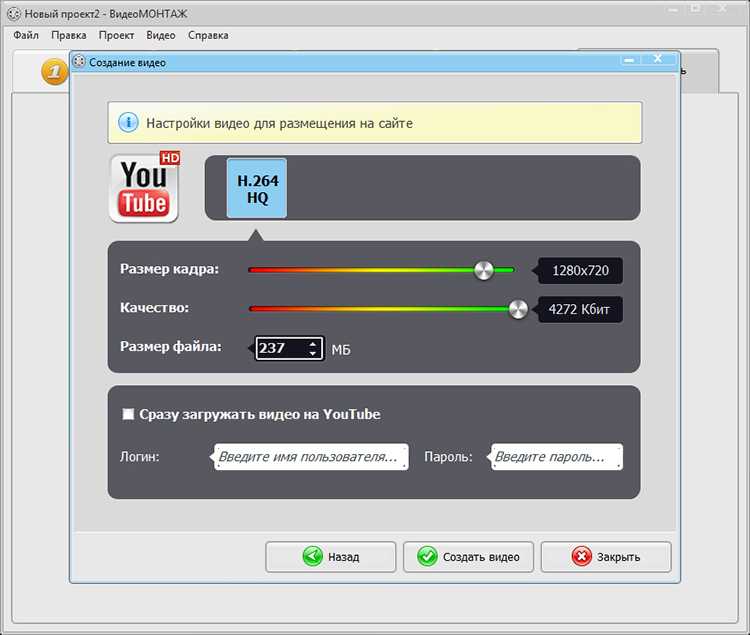 Некоторые пользователи YouTube будут использовать встроенную программу записи экрана, такую как QuickTime или Windows Game Bar. Другие будут использовать программное обеспечение, такое как Riverside, которое позволит им записывать свой экран, прямую трансляцию и включать удаленных гостей.
Некоторые пользователи YouTube будут использовать встроенную программу записи экрана, такую как QuickTime или Windows Game Bar. Другие будут использовать программное обеспечение, такое как Riverside, которое позволит им записывать свой экран, прямую трансляцию и включать удаленных гостей.
Могу ли я записать прямую трансляцию на свой ноутбук?
Абсолютно. Используя Riverside, трансляция в прямом эфире чрезвычайно проста. Вы можете транслировать на YouTube, Facebook, LinkedIn, Twitter, Twitch и другие.
Как записать видео из Интернета?
Все просто. Используйте Riverside.fm. Все, что вам нужно сделать, это открыть браузер, создать учетную запись и начать запись. Мы не шутим, это действительно так просто. Хотите лучшее качество? Прочтите наше руководство о том, как записывать онлайн-видео в формате HD.
Могу ли я записать видео, которое смотрю на своем компьютере?
Абсолютно. Хотя есть несколько многословных способов записать ваш экран для включения в вашу запись.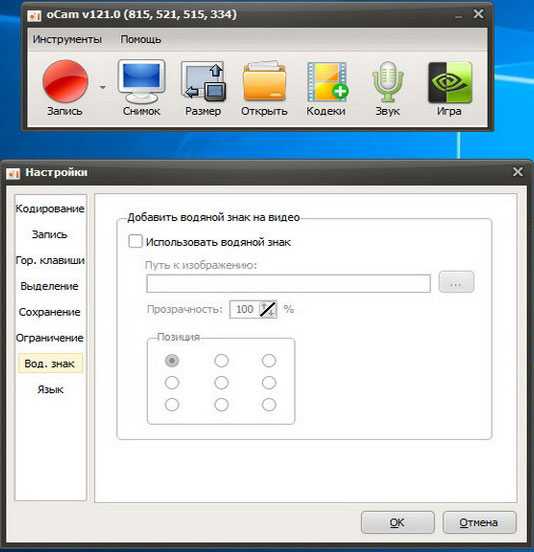 Вы можете попробовать один из многих видеомагнитофонов выше, так как многие из них также включают запись экрана.
Вы можете попробовать один из многих видеомагнитофонов выше, так как многие из них также включают запись экрана.
Какое программное обеспечение для записи следует использовать?
Выбор лучшего программного обеспечения для видеозаписи зависит от ваших потребностей. Если вы ищете лучшее программное обеспечение для записи видео для надежного HD-контента, мы предлагаем Riverside, который предлагает локальную запись. При локальной записи подключение к Интернету не влияет на качество записи.
Вам также понадобится программное обеспечение с лучшими инструментами видеозаписи для вашего случая использования. Если вы записываетесь с гостями, вам понадобится программное обеспечение с возможностью удаленной записи. С другой стороны, вам могут понадобиться инструменты редактирования, если вы создаете контент для публикации в Интернете. Вы должны использовать аудио- и видеомагнитофон, который соответствует вашим потребностям.
Программа записи экрана и видеоредактор | Screencast-O-Matic
Наши инструменты захвата экрана помогут вам легко создавать, редактировать и обмениваться видео и изображениями.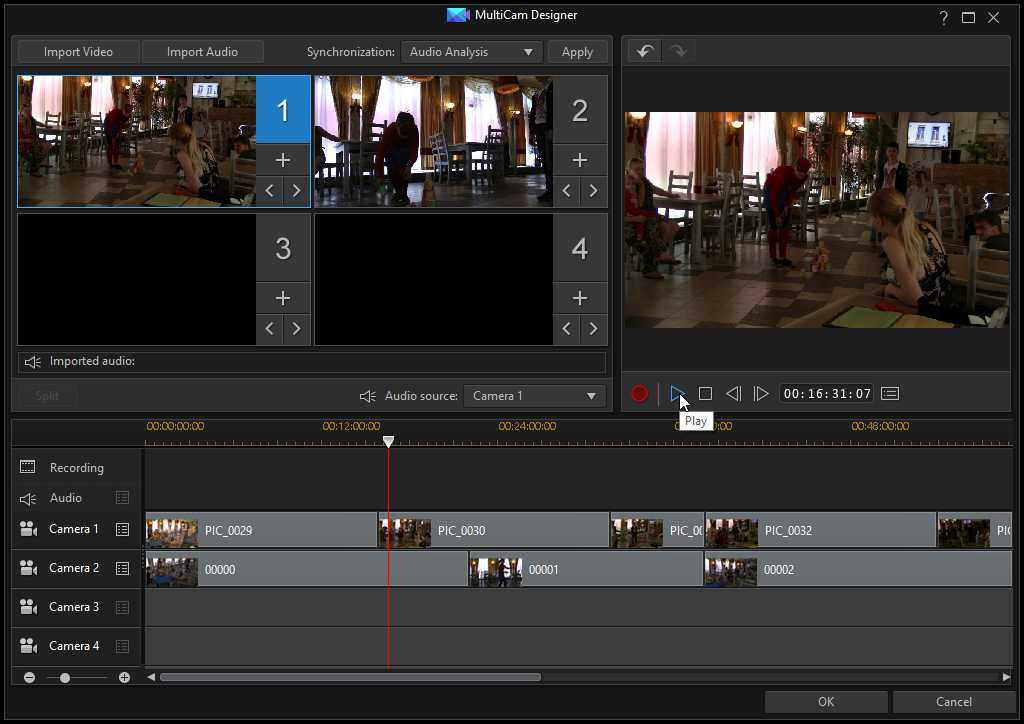 Простые и интуитивно понятные инструменты для обмена идеями.
Простые и интуитивно понятные инструменты для обмена идеями.
Запись бесплатно
Редактировать бесплатно Новинка!
Для Windows, Mac и iOS, Android, Chromebook. Учетная запись не требуется.
Наши инструменты захвата экрана помогут вам легко создавать, редактировать и обмениваться видео и изображениями. Простые и интуитивно понятные инструменты для обмена идеями.
Запись бесплатно
Редактировать бесплатно
Для Windows, Mac и iOS, Android, Chromebook. Учетная запись не требуется.
Образование
Преподаватели и студенты используют Screencast-O-Matic для удобного видеообщения. Видео используются в классе для перевернутого/смешанного обучения, обмена видеосообщениями, студенческих заданий, обратной связи и многого другого!
Видео для класса
Работа
Screencast-O-Matic предлагает решения для создания видео команд для более быстрого и четкого общения. Видео для коучинга, маркетинга, демонстраций, обучения и многого другого. Быстро создавайте видео, управляйте контентом и сотрудничайте со своей командой.
Видео для коучинга, маркетинга, демонстраций, обучения и многого другого. Быстро создавайте видео, управляйте контентом и сотрудничайте со своей командой.
Видео для работы
Персональный
Запечатлейте и поделитесь своей историей! Видео используется для захвата хобби, воспоминаний, игрового процесса и многого другого. Screencast-O-Matic предоставляет вам инструменты, необходимые для создания видеороликов, добавления эффектов и обмена ими с друзьями, семьей и фанатами.
Превратите моменты в фильмы
Как вам может помочь Screencast-O-Matic?
Мне необходимо
захватывать
видео и изображения.

Запишите свой экран
Создавайте скринкасты с помощью нашей программы для записи экрана. Это быстро, бесплатно и просто в использовании! Захватите свой экран, добавьте веб-камеру и используйте повествование, чтобы настроить свое видео.
Получите БЕСПЛАТНУЮ программу записи экрана
Редактирование видео
В нашем простом видеоредакторе есть все, что вам нужно для персонализации вашего видео. Добавляйте наложения, включая видео, текст, фигуры и изображения бесплатно. Идите дальше с анимацией, эффектами, такими как зеленый экран, автоматические подписи и многое другое!
Начать редактирование бесплатно
Видео, где вы вводите
Записывайте и делитесь быстрыми, аутентичными видеосообщениями, чтобы сделать ваше общение более понятным и более эффективным. Оставляйте дружеские отзывы, делитесь знаниями и проводите более продуктивные встречи — или полностью замените их — видеосообщениями из любого текстового поля.
Оставляйте дружеские отзывы, делитесь знаниями и проводите более продуктивные встречи — или полностью замените их — видеосообщениями из любого текстового поля.
ScreenPal работает там же, где и вы. Добавляйте видеосообщения в свои электронные письма, на сайты управления проектами и в любимые веб-приложения для повышения производительности с помощью нашего совершенно нового расширения для Chrome.
Расскажите мне больше о ScreenPal
Делайте скриншоты
Быстро захватывайте часть экрана, окно или весь экран. Затем отметьте его стрелками, текстом, выделением и многим другим. Загрузите, чтобы получить общую ссылку.
Узнать о скриншотах
Размещение и обмен контентом
Делиться видео и снимками экрана и управлять ими еще никогда не было так просто! Перейдите на облачный хостинг и получите неограниченное количество загрузок без рекламы и инструменты для совместной работы.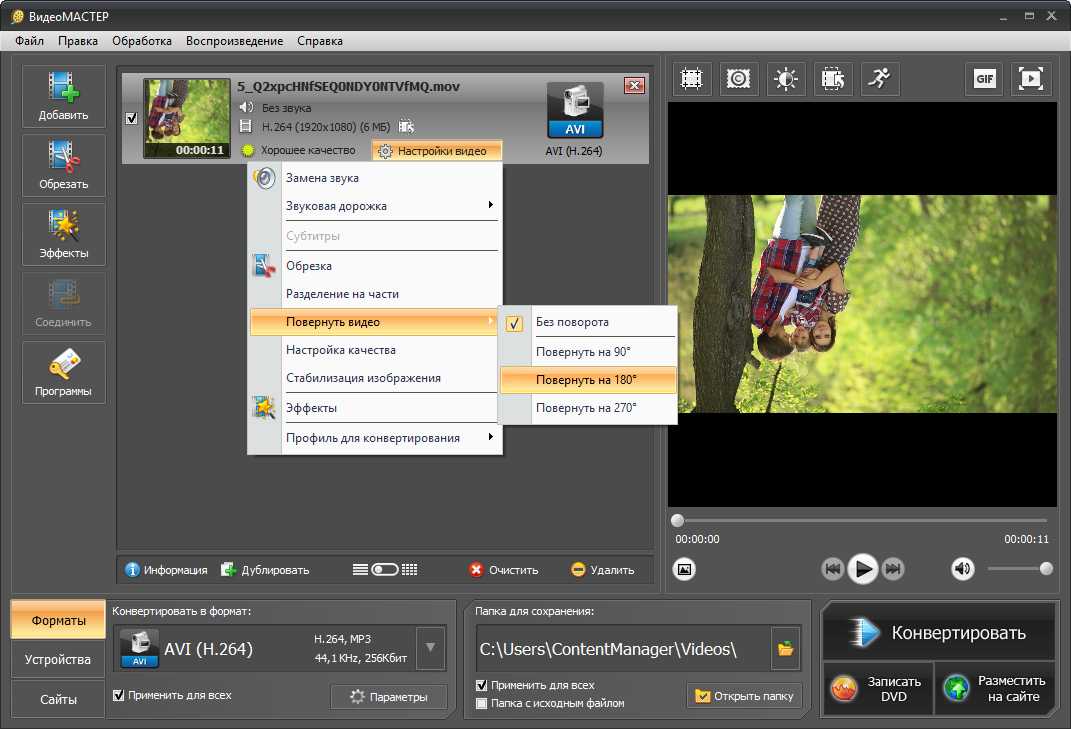 Добавляйте пользовательские миниатюры и настраивайте свой видеопроигрыватель, чтобы контролировать все возможности для вашей аудитории.
Добавляйте пользовательские миниатюры и настраивайте свой видеопроигрыватель, чтобы контролировать все возможности для вашей аудитории.
Узнайте об облачном хостинге
Высоко оценено нашим сообществом
Устройство записи экрана
Общий рейтинг:
4,6 из 5
на основе 4516 отзывов.
Что говорит наше сообщество
@screencasto
Да. Изменения в игре и постоянное обновление функций, о которых я даже не подозревал!
Изменения в игре и постоянное обновление функций, о которых я даже не подозревал!Билл Флорио, @billflorio
Лучший инструмент на мировом рынке для асинхронной связи… У нас есть возможность запустить видеомагнитофон на любой платформе и создать решение для захвата любого экранного ресурса в любом месте и в любое время.
Мартин Мел
Профессор Калифорнийского политехнического университета и соавтор книги «Цифровая академическая революция»
Более быстрая и четкая коммуникация между всей командой.


 QuickTime X
QuickTime X  Если вы спросите нас, это отличное решение старой проблемы.
Если вы спросите нас, это отличное решение старой проблемы.